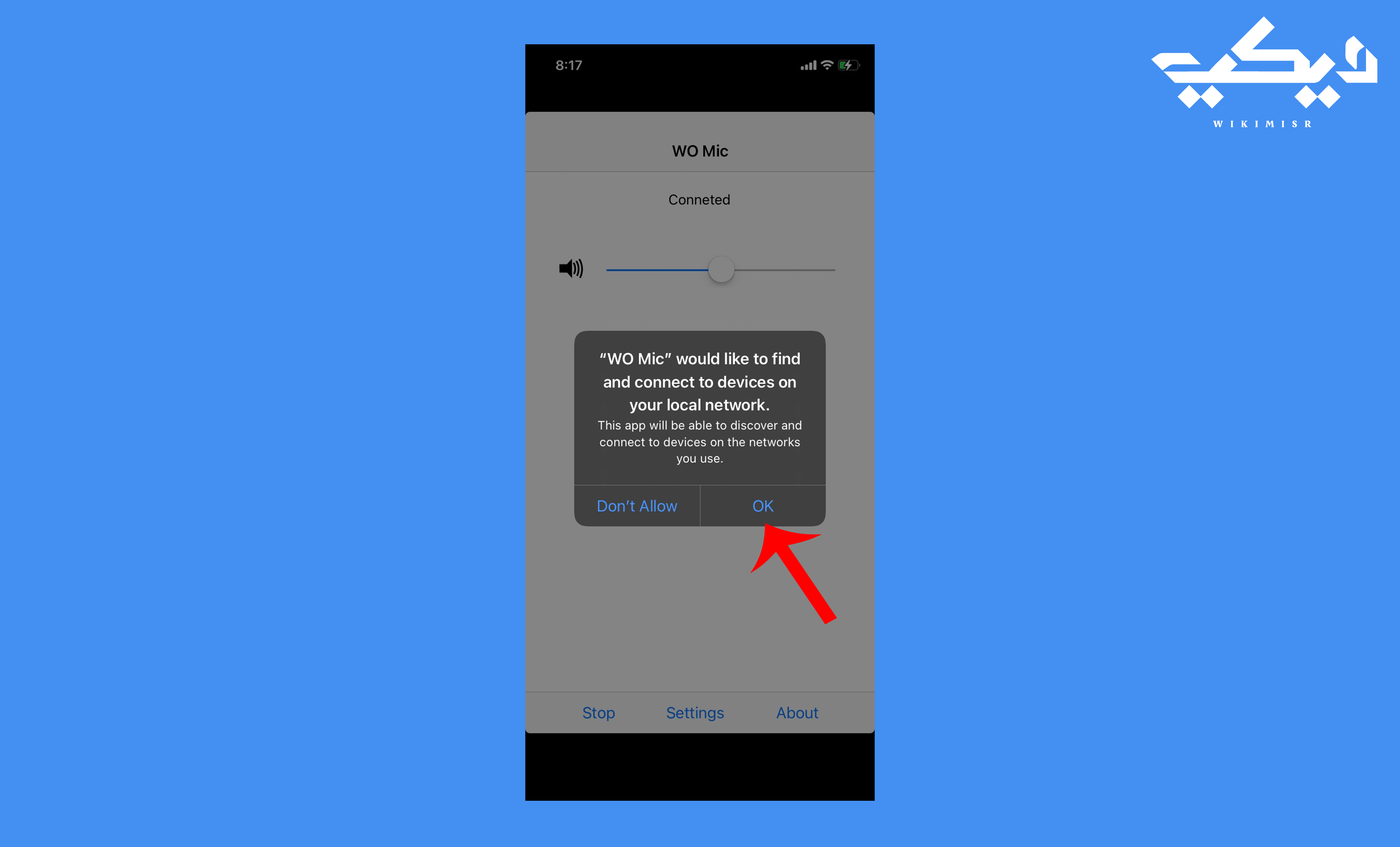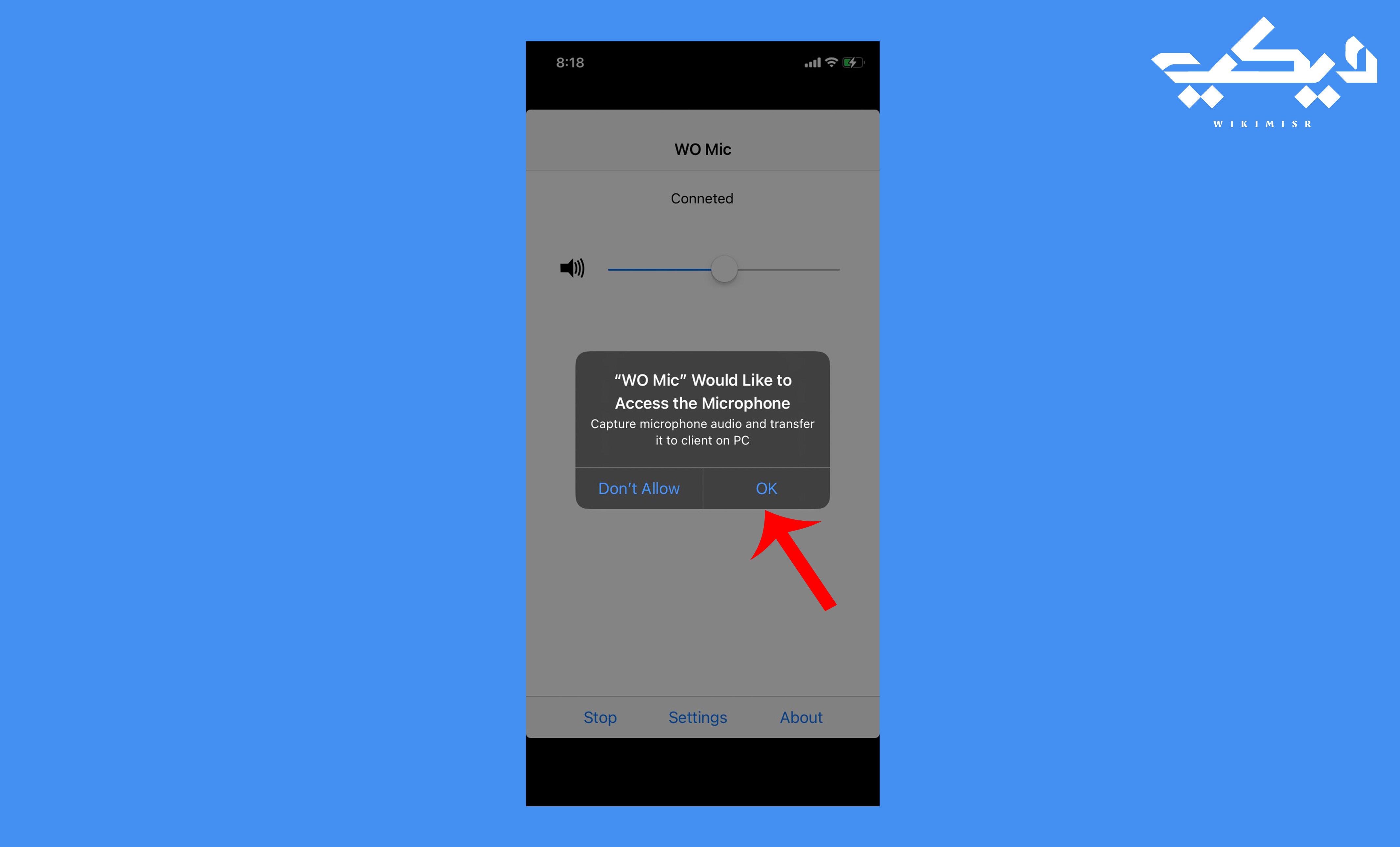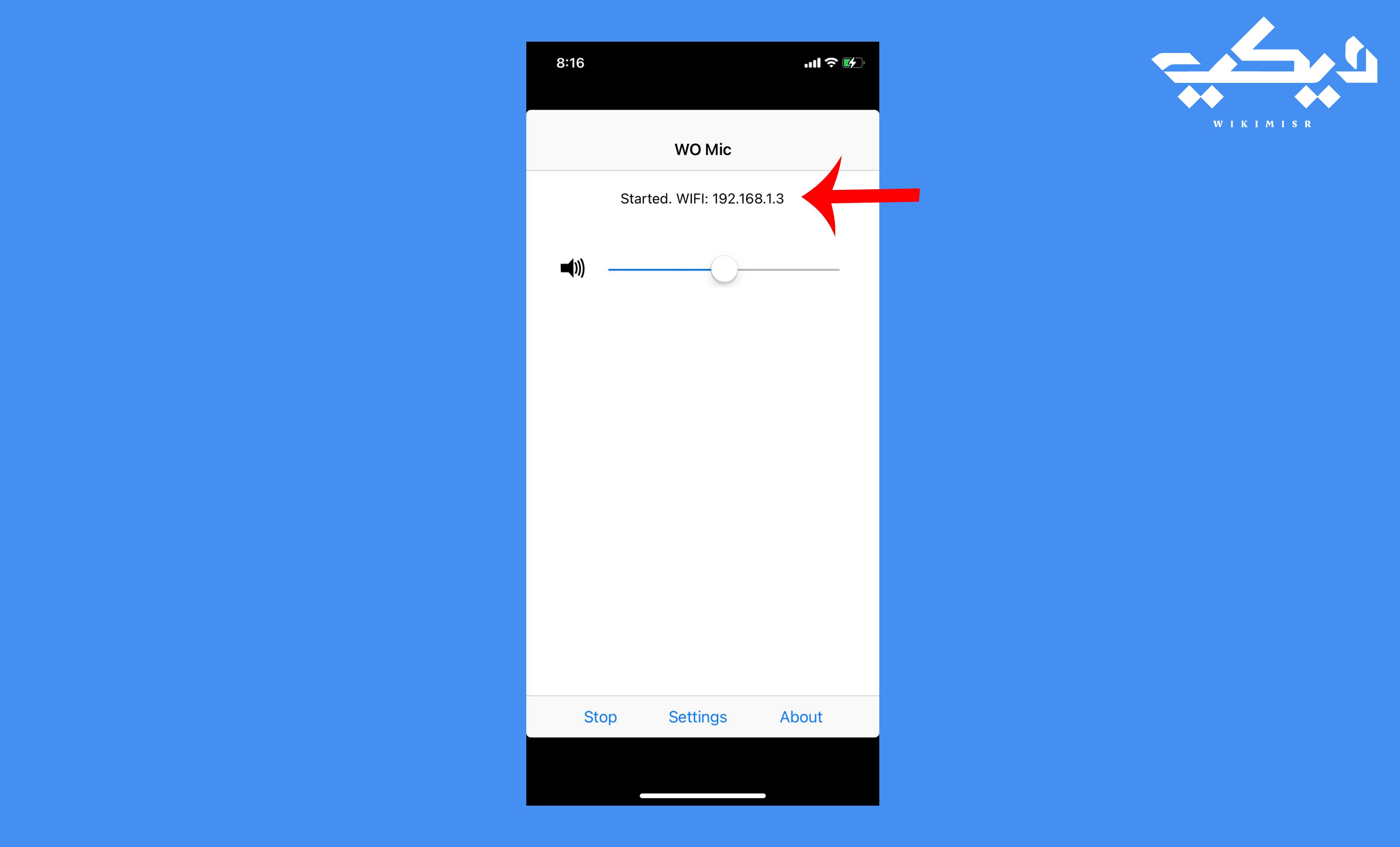هل فكرت يوما أن بإمكانك استخدام ميكروفون هاتفك الذكي كميكروفون للكمبيوتر؟ تفتقر أجهزة الكمبيوتر الخاصة بنا إلى ميكروفون عالي الجودة مهما كانت باهظة الثمن، حيث تميل الشركات المصنعة إلى استخدام ميكروفونات منخفضة الجودة في منتجاتها نظرا لندرة استخدام الميكروفون في أجهزة الكمبيوتر واللابتوب.
من ناحية أخرى، تحتوي هواتفنا الذكية على ميكروفونات عالية الجودة، وتأتي مزودة بتقنيات حديثة لإلغاء الضوضاء تماما أو لتقليلها إلى أقل درجة. في هذا الموضوع لموقع “ويكي مصر” نشرح طريقة سهلة لتحويل مايك الهاتف ليعمل كمايك للكمبيوتر، وكأنه مدمج داخل الجهاز.
الطريقة تصلح لأجهزة الكمبيوتر التي تعمل بنظام ويندوز، وكذلك للهواتف الذكية وأجهزة التابلت العاملة بأنظمة أندرويد وiOS وiPadOS.
خطوة 1: تحميل برنامج WO Mic على الكمبيوتر
يعد برنامج WO Mic واحدا من أفضل برامج توصيل مايك الهاتف بالكمبيوتر نظرًا لأنه يوفر عدة طرق لعملية الاتصال، وكذلك لأن البرنامج مجاني تماما للاستخدام.
- اذهب إلى موقع WO Mic من متصفح الإنترنت، ونزل النسخة الخاصة بالبرنامج لنظام ويندوز.
من المهم للغاية تنزيل نسخة البرنامج بالإضافة إلى التعريف الخاص به على نظام ويندوز، لذا احرص على تنزيل الملفين التاليين:
خطوة 2: تنزيل تطبيق WO Mic على الهاتف
توجد الكثير من التطبيقات التي توفر ميزة توصيل مايك الهاتف بالكمبيوتر في متاجر التطبيقات، لكن يعد تطبيق WO Mic أفضلها على الإطلاق.
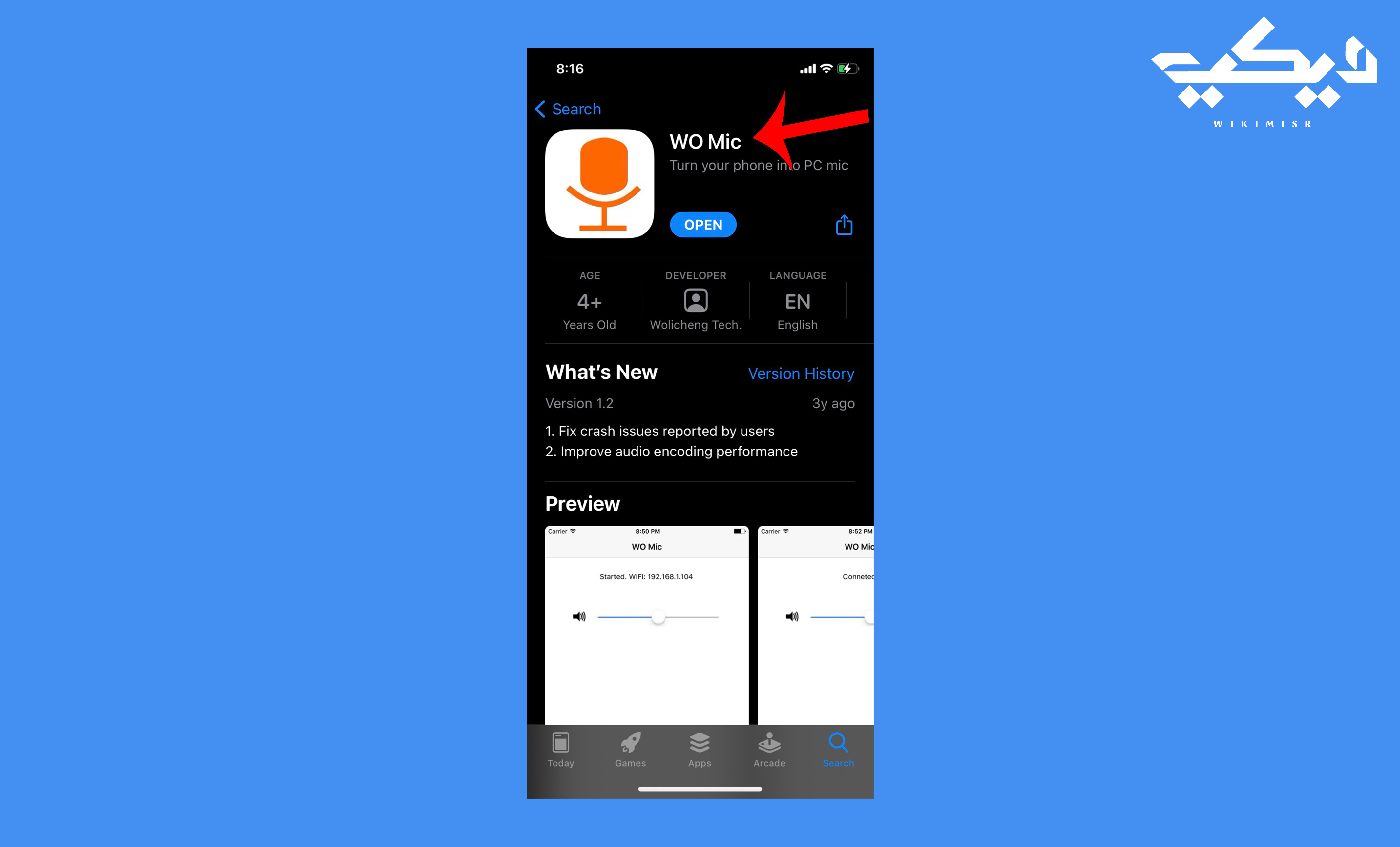
- اذهب إلى متجر التطبيقات الخاص بهاتفك، سواء كان أندرويد أو ايفون، ثم ابحث عن تطبيق WO Mic ونزله.
خطوة 3: توصيل مايك الهاتف بالكمبيوتر
يوفر برنامج WO Mic أربعة طرق للاتصال بين الهاتف والكمبيوتر، وهي الـUSB، والبلوتوث، والواي فاي، والـWi-Fi Direct.
أشهر طريقتين للاتصال في برنامج WO Mic وأكثرهما استخداما هما البلوتوث والواي فاي، حيث تتميزان بالسهولة ودعم العمل مع هواتف أندرويد وايفون، أما طريقة الـUSB فتصلح فقط لهواتف أندرويد.
ونظرا لاعتماد طريقة الـWi-Fi Direct على استخدام الهاتف كـHotspot وبالتالي استهلاك المزيد من باقة الإنترنت، فلا يتم استخدامها هي الأخرى بكثرة.
وفيما يلي استعراض طريقة توصيل مايك الهاتف بالكمبيوتر عبر البلوتوث والواي فاي:
توصيل مايك الهاتف بالكمبيوتر عبر البلوتوث
- أولا فعّل البلوتوث على جهاز الكمبيوتر الخاص بك عن طريق الضغط على زري Windows+I لفتح الإعدادات، ثم الانتقال إلى قائمة البلوتوث والأجهزة الأخرى Bluetooth & other devices، ثم تحريك الزر بجوار البلوتوث.
الآن سيكون جهاز الكمبيوتر الخاص بك قابلا للاكتشاف من قبل الأجهزة الأخرى عبر خاصية بلوتوث.
- فعّل خاصية البلوتوث على هاتفك، وابحث عن بلوتوث الكمبيوتر، ثم اربطهما ببعضهما البعض، وستلاحظ ظهور إشعار على الكمبيوتر لتأكيد عملية الاتصال.
- افتح برنامج WO Mic على الكمبيوتر، ثم اضغط على زر Connect.
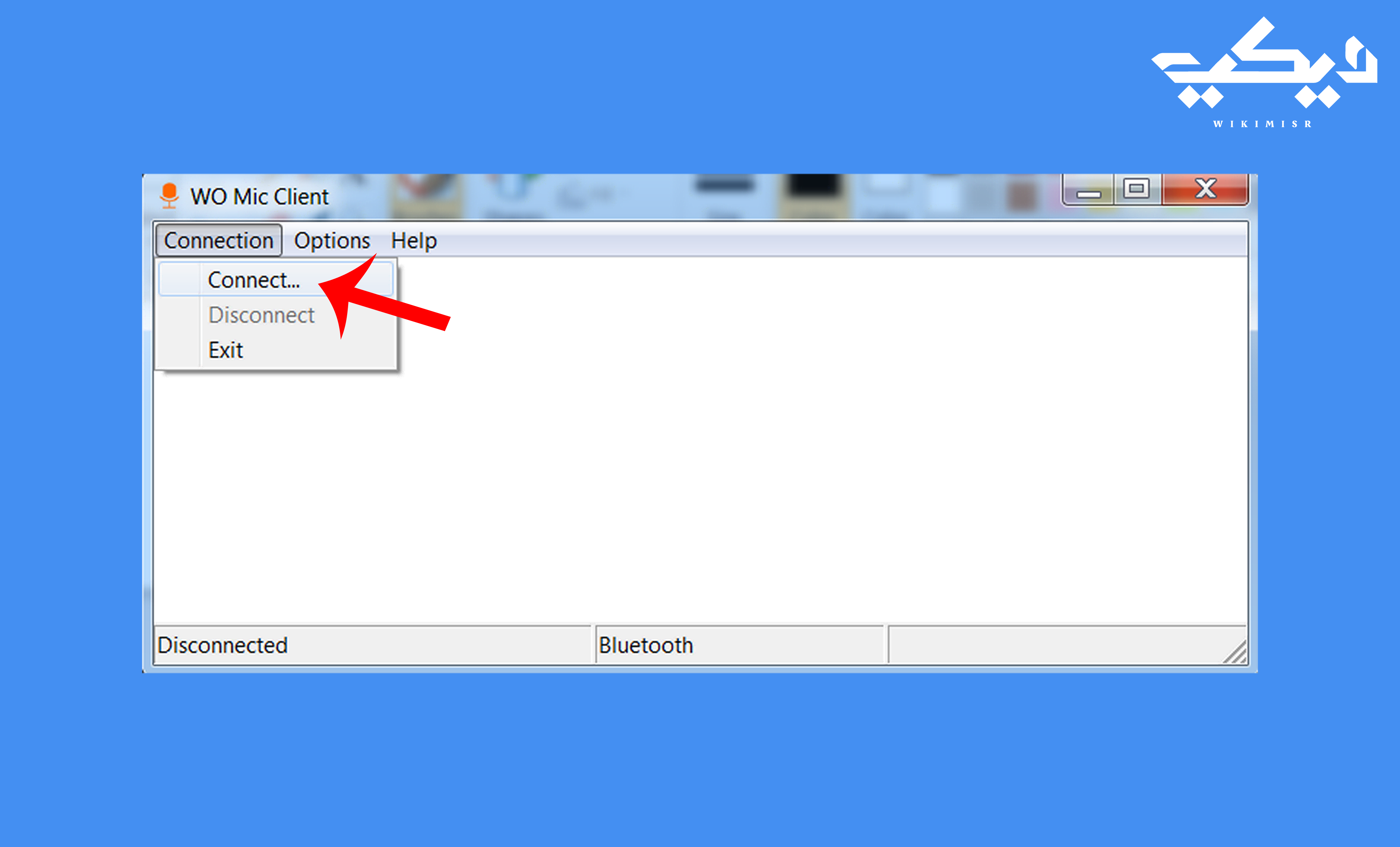
- حدد وسيلة الاتصال بلوتوث Bluetooth أسفل خيار Transport type، واختر هاتفك من Target Bluetooth device.
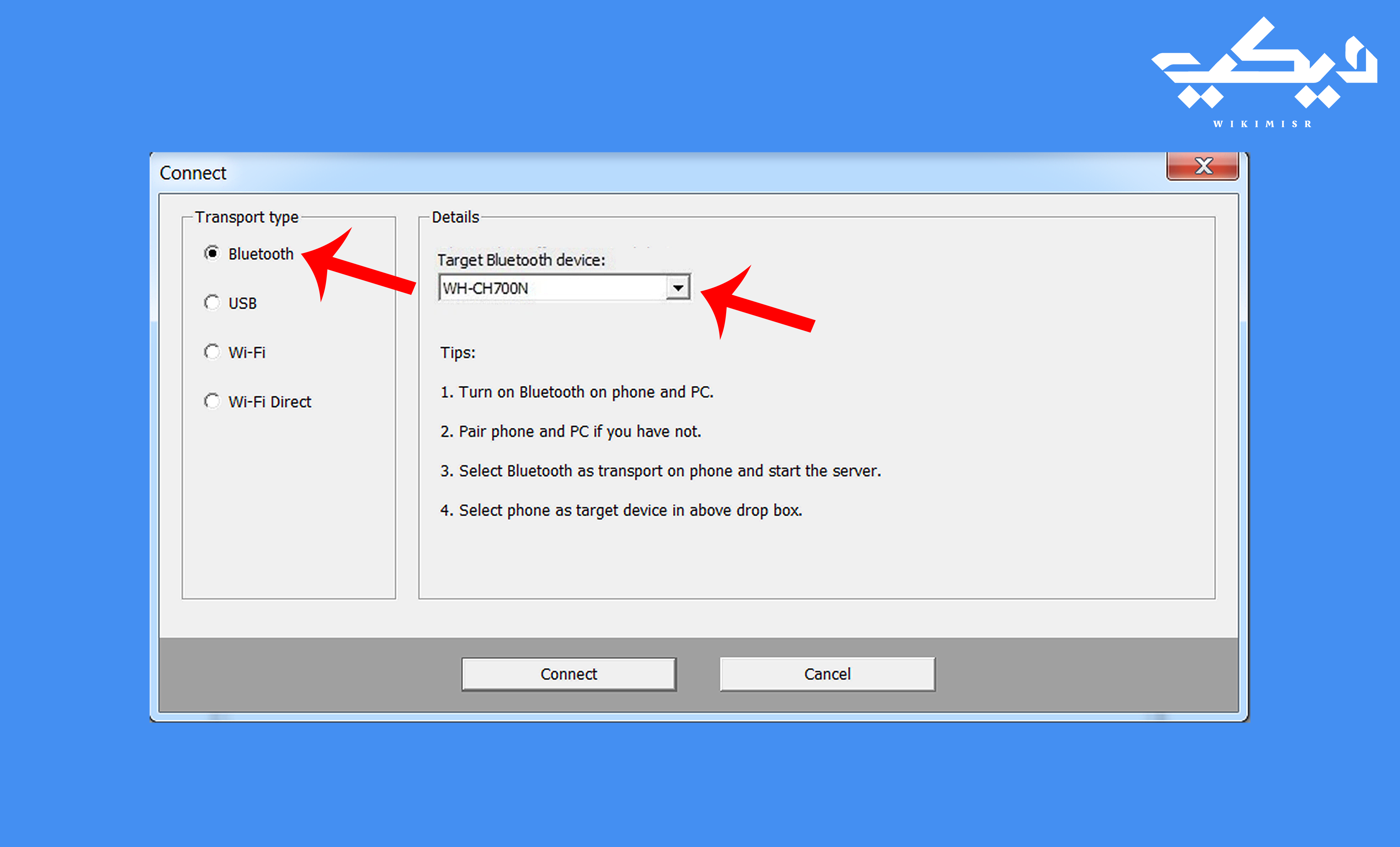
- افتح تطبيق WO Mic على هاتفك الذكي، ثم اذهب إلى إعدادات التطبيق، واضغط على Transport ثم اختار نوع الاتصال Bluetooth.
- ارجع إلى الشاشة الرئيسية لتطبيق WO Mic على الهاتف ثم اضغط على أيقونة التشغيل ثم ابدء في التحدث.
توصيل مايك الهاتف بالكمبيوتر عبر الواي فاي
- وصل كل من هاتفك الذكي وجهاز الكمبيوتر الخاص بك بنفس شبكة الواي فاي.
- افتح تطبيق WO Mic على هاتفك الذكي، ثم اذهب إلى إعدادات التطبيق، واضغط على زر Start.
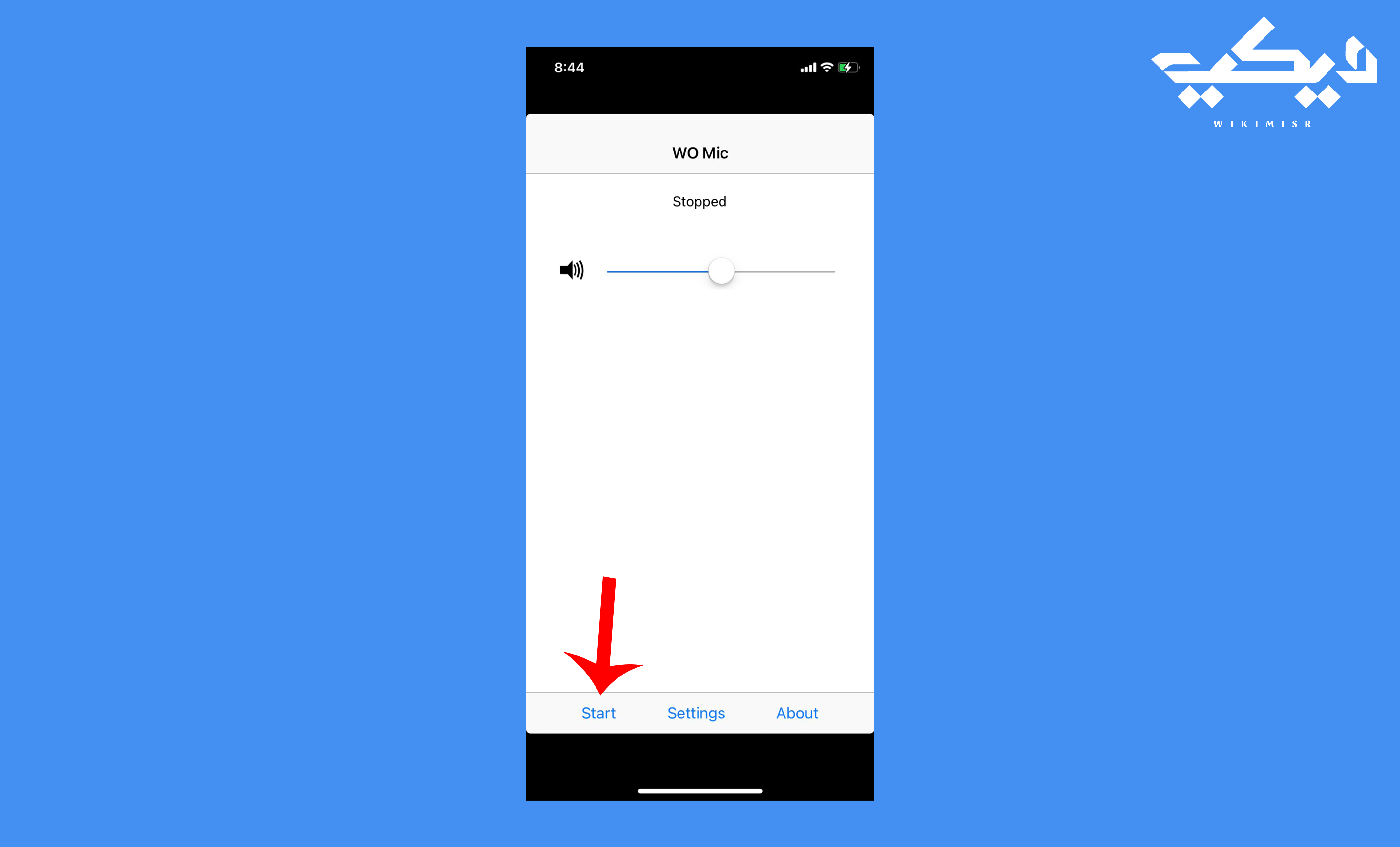
- سيطلب منك التطبيق الوصول إلى الأجهزة المتصلة بشبكة الواي فاي، اضغط على زر ok للموافقة.

- سيطلب منك التطبيق اعطاؤه صلاحية استخدام مايك الهاتف، اضغط كذلك على زر ok للموافقة.

- ستظهر لك عنوان IP ومن خلاله سينشئ الاتصال بين الهاتف والكمبيوتر.

رقم IP لإنشاء الاتصال بين مايك الهاتف والكمبيوتر - افتح برنامج WO Mic على الكمبيوتر، ثم حدد وسيلة الاتصال Wi-Fi أسفل خيار Transport type، واضغط على زر الموافقة OK.
- ادخل عنوان الـ IP الذي ظهر لك سابقا في التطبيق، ثم اضغط على زر الاتصال Connect.
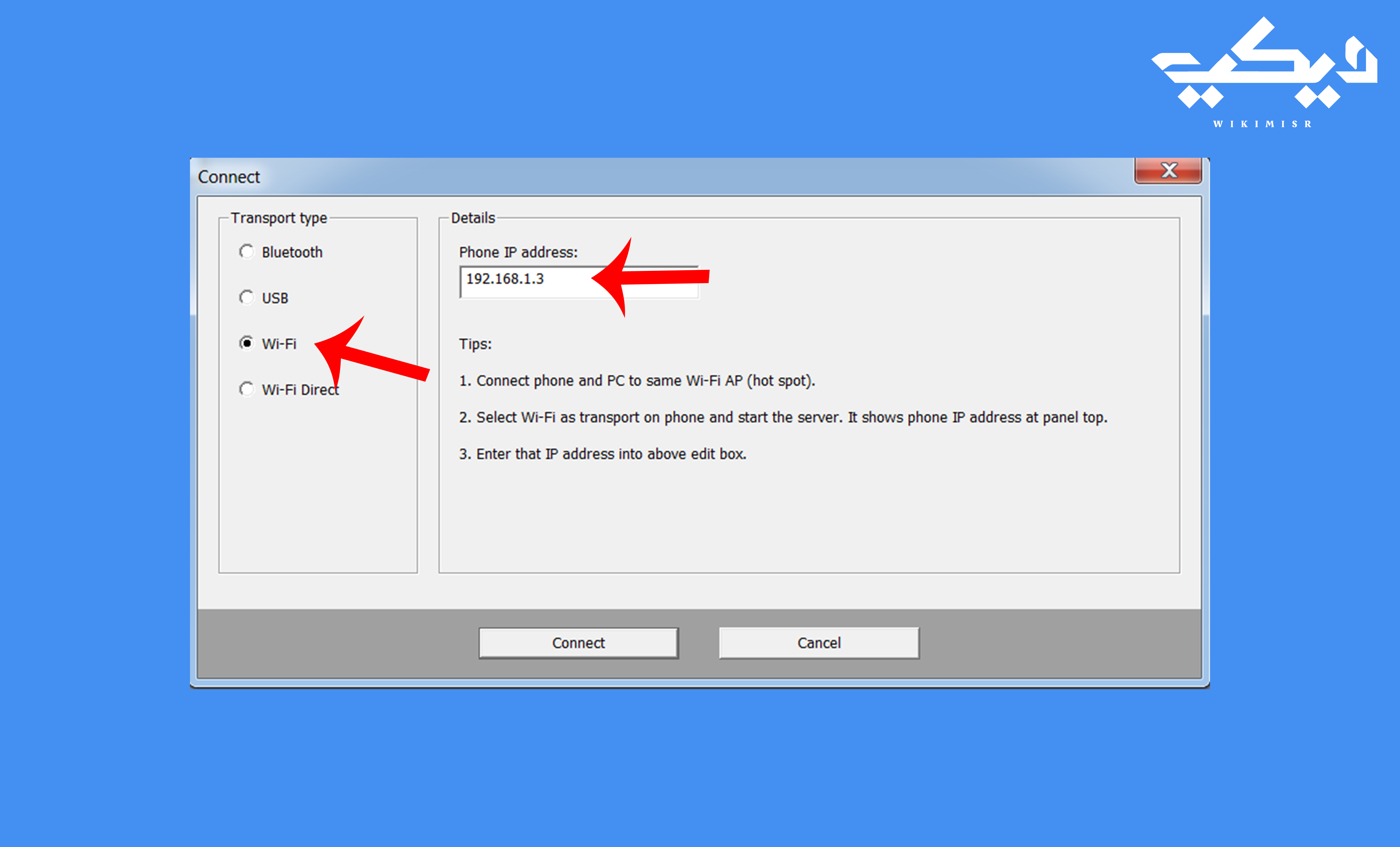
- ارجع إلى هاتفك ثم ابدأ في التحدث.
تمتع باستخدام مايك الهاتف كمايك للكمبيوتر
بعد تنفيذ الخطوات السابق ذكرها وتحديد نوع الاتصال بين الهاتف والكمبيوتر، يمكنك الآن فتح أي برنامج وبدء استخدام مايك هاتفك كمايك للكمبيوتر للتحدث مع أي شخص بصوت عال الجودة، ودون أن تحتاج لشراء مايكروفون خارجي.
سواء كنت تدردش مع أصدقائك عبر ماسنجر، أو تتحدث مع أحد أفراد عائلتك بالخارج على سكايب، أو تلعب لعبة أونلاين وتريد التواصل مع فريقك، يمكنك إجراء مكالمات صوتية وتسجيل مقاطع صوت عالية الجودة على الكمبيوتر الخاص بك باستخدام ميكروفون هاتفك الذكي.